O ambiente de recuperação avançada do Windows 10 é usado para diagnosticar e corrigir problemas na instalação do Windows . Isso inclui executar uma instalação limpa do Windows 10 também. Existem vários métodos para carregar o ambiente de recuperação. Esses métodos funcionam mesmo se você não tiver a mídia de instalação original do Windows 10 usada na primeira instalação. Você pode usar a partição de recuperação integrada ao Windows 10 para reinstalar o sistema operacional com estas etapas.
Execute uma instalação limpa usando opções avançadas de recuperação no Windows 10
O ambiente de recuperação avançada é usado para resolver problemas que podem impedir o início da instalação do Windows 10. Existem várias maneiras de inicializá-lo.
Opção 1: carregar o ambiente de recuperação ao iniciar o computador
Esse é o método mais comum porque pode ser usado quando você não consegue inicializar na tela de entrada ou na área de trabalho do Windows 10.
Pressione o botão liga / desliga para iniciar o computador. Imediatamente quando a tela inicial do Windows 10 aparecer, desligue o sistema. Repita este processo mais duas vezes. Na terceira tentativa, o Windows será carregado no ambiente de recuperação.
Clique em Opções avançadas .
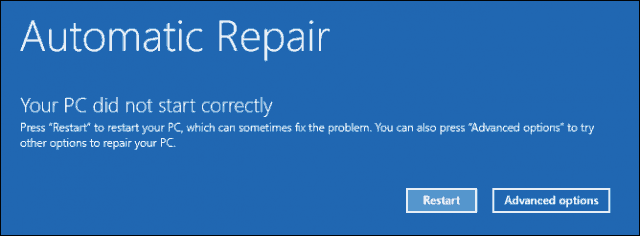
Clique em Solucionar problemas .
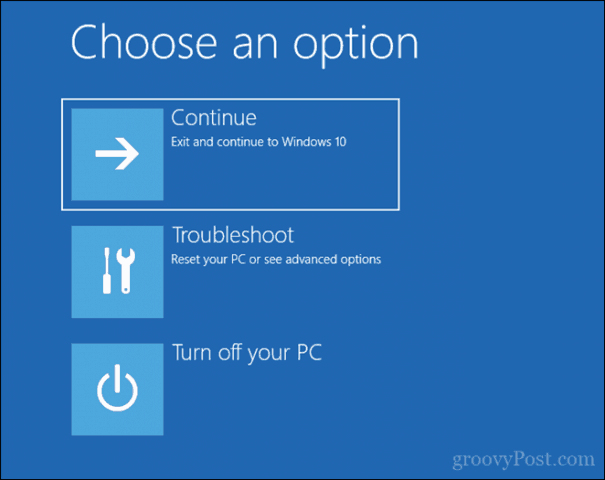
Clique em Redefinir este PC .
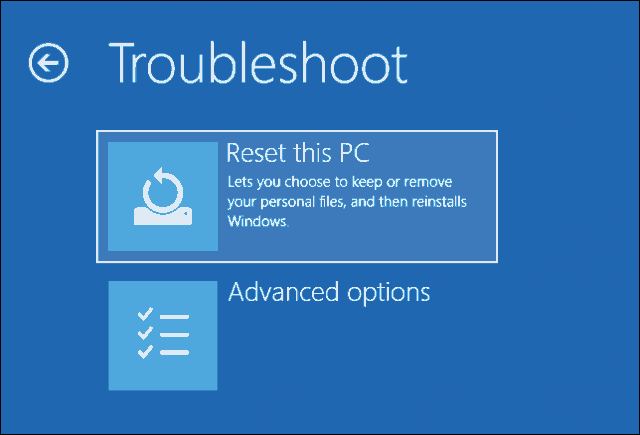
Agora, clique em Limpar totalmente a unidade .
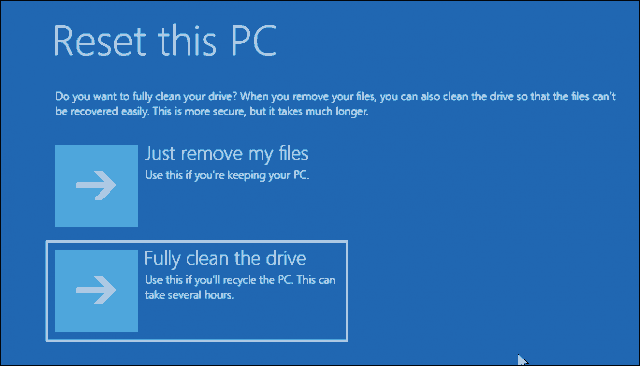
Clique em Redefinir .
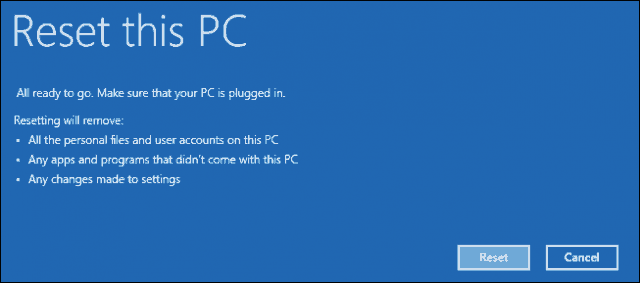
O resto do processo é como realizar uma nova instalação do Windows 10.
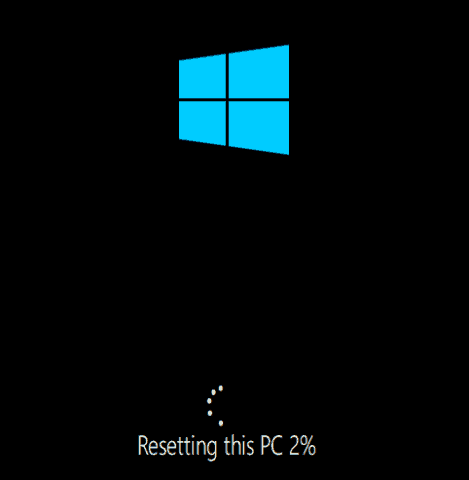
Opção 2: Carregar o Recovery Environment na tela de login
Se a instalação do Windows 10 puder chegar à tela de entrada, mas você não conseguir carregar a área de trabalho, ainda poderá inicializar no ambiente de recuperação.
Mantenha pressionada a tecla shift do teclado enquanto clica no botão Power na tela.
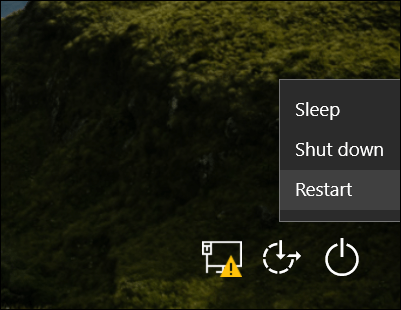
Mantenha pressionada a tecla shift enquanto clica em Reiniciar.
Continue pressionando a tecla shift até que o menu Advanced Recovery Options seja carregado.
Clique em Solucionar problemas .
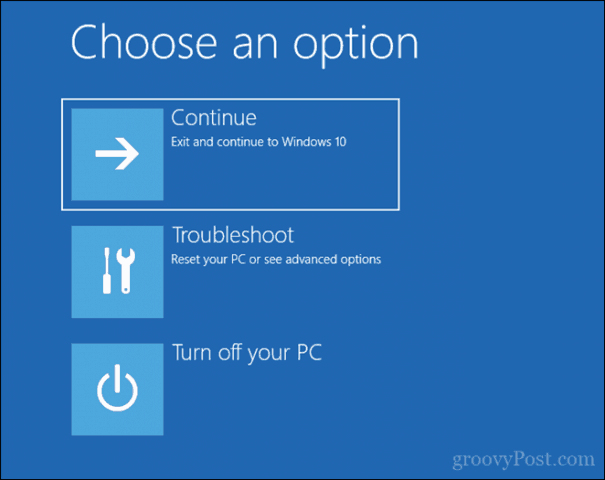
Em seguida, clique em Redefinir este PC .
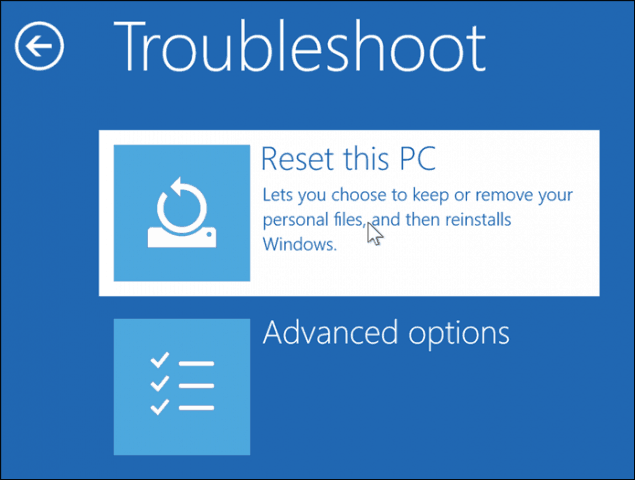
Escolha Manter meus arquivos ou realizar uma instalação limpa e Remover tudo .
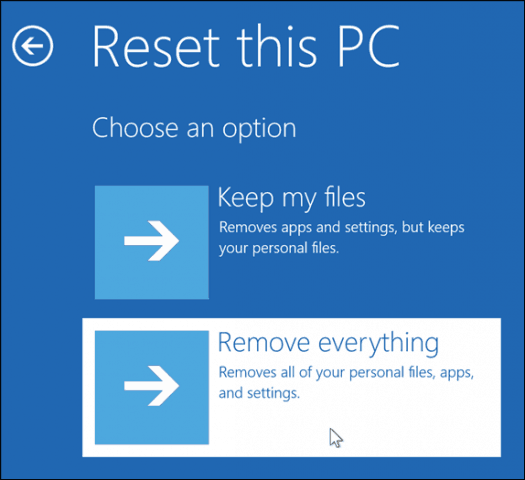
O Windows 10 será reinicializado em uma segunda fase.
Na tela “Redefinir este PC”, escolha se deseja ou não limpar completamente sua unidade.
Se você planeja manter o dispositivo, apenas remover meus arquivos deve ser suficiente. Se você estiver vendendo ou doando seu computador com Windows 10 ou tendo problemas ao carregar o Windows 10 devido a um perfil de usuário corrompido, limpar totalmente a unidade pode ser a melhor opção.
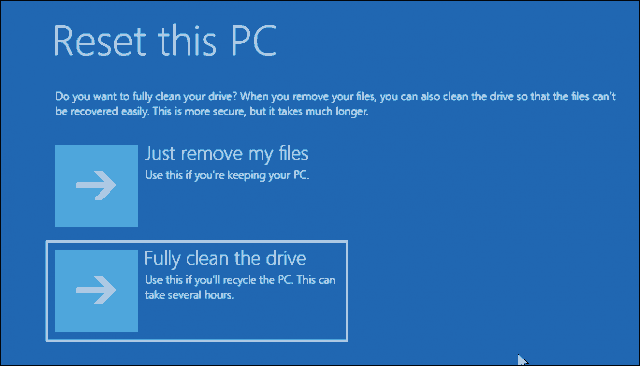
Agora, clique no botão Redefinir .
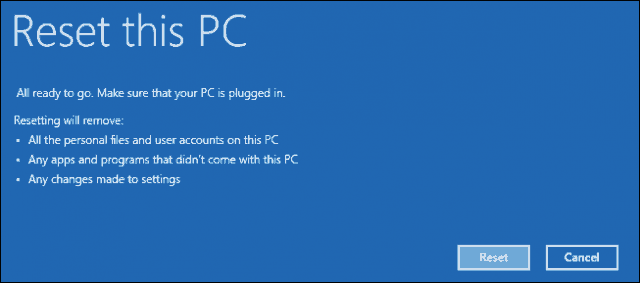
Opção 3: carregar o ambiente de recuperação da área de trabalho
Se você puder inicializar na área de trabalho do Windows, poderá inicializar no ambiente de recuperação para executar uma instalação limpa.
Abra Iniciar > Configurações > Atualização e segurança > Recuperação . Em Inicialização avançada , clique em Reiniciar agora .
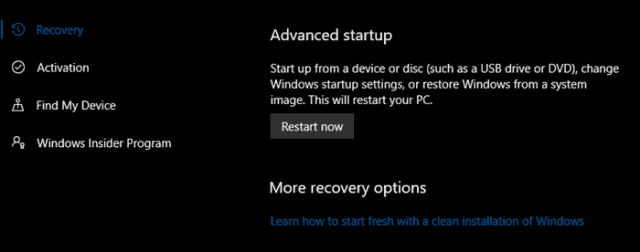
O Windows será reinicializado no ambiente de recuperação. Em seguida, clique em Solucionar problemas . Clique em Redefinir este PC e repita as mesmas etapas descritas na Opção 2.
Conclusão
Estes são os três melhores métodos para iniciar uma instalação limpa do Windows 10 a partir de um computador com o Windows 10 já instalado. Essas opções são úteis se você não tiver nenhuma mídia de reinstalação física, como USB ou DVD. Lembre-se de que você também pode criar uma unidade de recuperação antecipadamente, pois isso pode ser útil se a unidade de reserva do sistema estiver danificada.
Se o seu computador não consegue inicializar no ambiente de recuperação, confira nosso artigo anterior, Windows 10 não inicializa? Corrija-o com os comandos Startup Repair e BootRec .
Você teve que reinstalar o Windows 10? Que método você usou e como foi? Compartilhe sua experiência nos comentários.

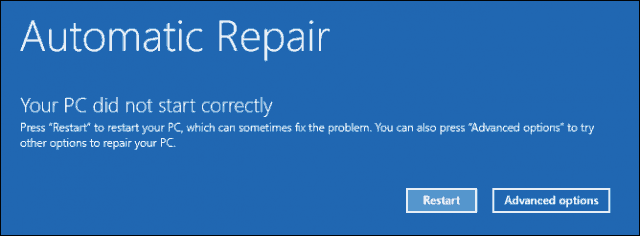
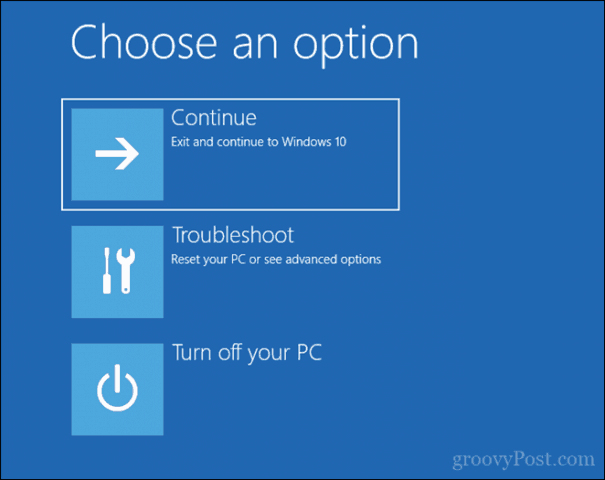
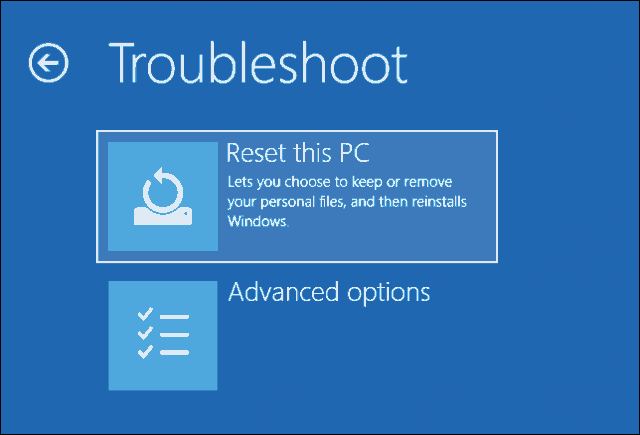
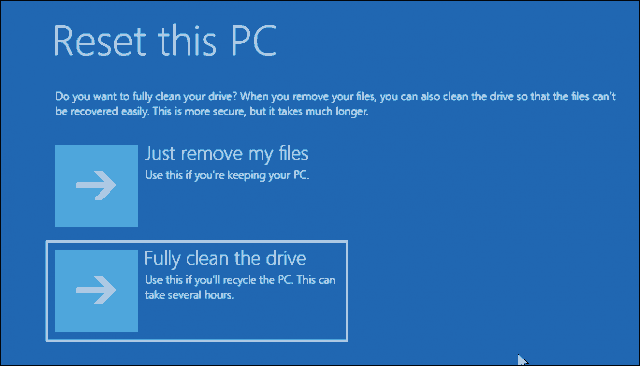
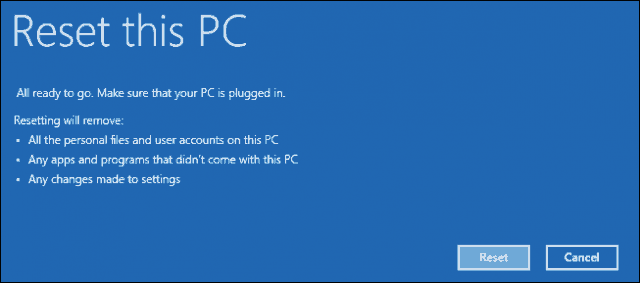
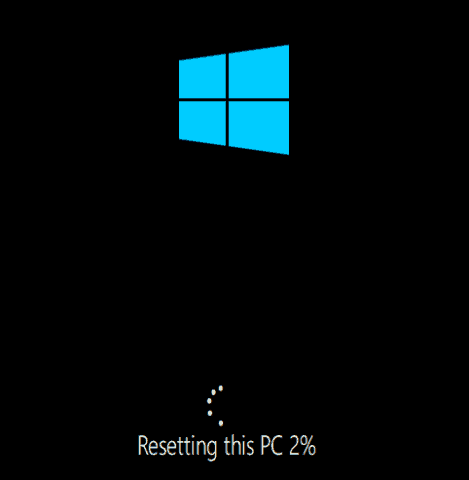
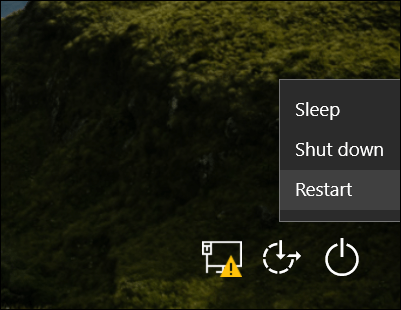
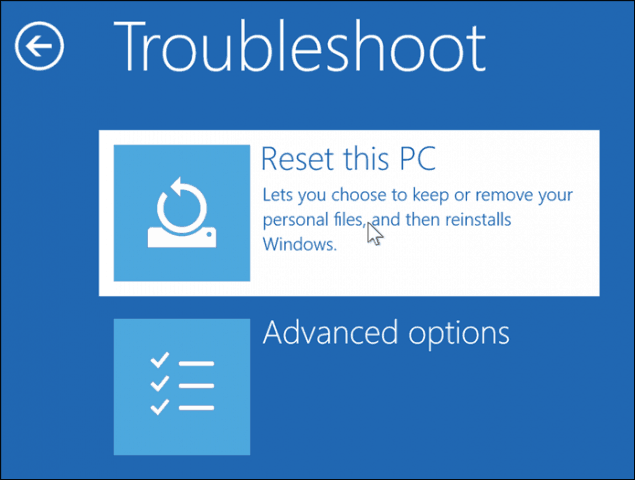
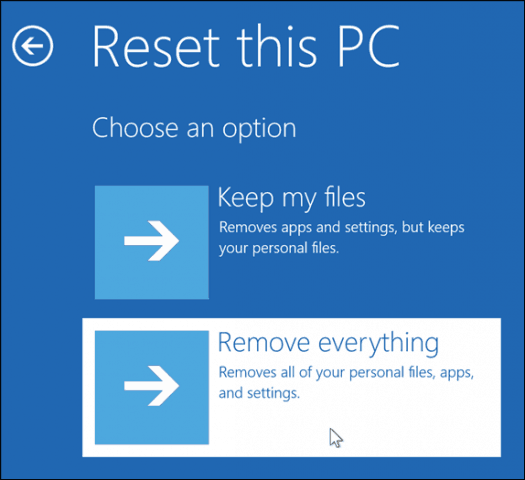
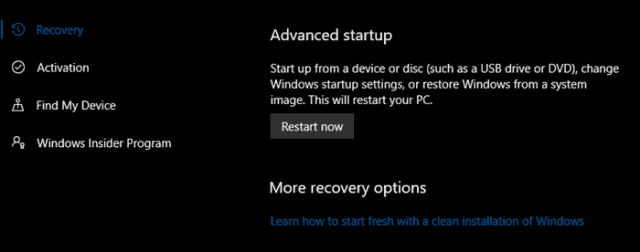

![[RESOLVIDO] Erros do Call of Duty Advanced Warfare - travando, travando, FPS baixo e mais [RESOLVIDO] Erros do Call of Duty Advanced Warfare - travando, travando, FPS baixo e mais](https://luckytemplates.com/resources1/images2/image-6547-0408150359208.png)

![Como corrigir o erro 3000 do Twitch? [100% resolvido] Como corrigir o erro 3000 do Twitch? [100% resolvido]](https://luckytemplates.com/resources1/images2/image-8735-0408151115015.png)
![[RESOLVIDO] Erros do American Truck Simulator: Crash, Steam_Api64.Dll está ausente e mais [RESOLVIDO] Erros do American Truck Simulator: Crash, Steam_Api64.Dll está ausente e mais](https://luckytemplates.com/resources1/images2/image-8887-0408151238368.png)

![[RESOLVIDO] Como corrigir League Of Legends d3dx9_39.dll ausente, erro DirectX [RESOLVIDO] Como corrigir League Of Legends d3dx9_39.dll ausente, erro DirectX](https://luckytemplates.com/resources1/images2/image-4059-0408151106351.png)

